前の3つの手順では、2つのコンボボックスを含む WPF プロジェクトを作成し、最初のコンボボックスに項目を追加し、最初のコンボボックスの項目が選択されたときに、2つ目のコンボボックスに項目を設定するためのコードを作成しました。この手順では、プロジェクトを実行し、このクイックスタートの結果を確認します。
次の手順に従います。
-
[F5]キーを押してプロジェクトを実行します。2つの空のコンボボックスを含むプロジェクトがロードされます。

-
2つ目のコンボボックスのドロップダウン矢印をクリックし、ドロップダウンリストが空であることを確認します。

-
最初のコンボボックスのドロップダウン矢印をクリックし、[文学]を選択します。
-
2つ目のコンボボックスのドロップダウン矢印をクリックし、ドロップダウンリストに以下の項目が含まれていることを確認します。
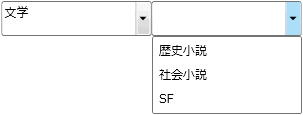
-
最初のコンボボックスのドロップダウン矢印をクリックし、[ノンフィクション]を選択します。
-
2つ目のコンボボックスのドロップダウン矢印をクリックし、ドロップダウンリストに以下の項目が含まれていることを確認します。
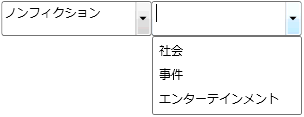
-
最初のコンボボックスのドロップダウン矢印をクリックし、[ビジネス]を選択します。
-
2つ目のコンボボックスのドロップダウン矢印をクリックし、ドロップダウンリストに以下の項目が含まれていることを確認します。
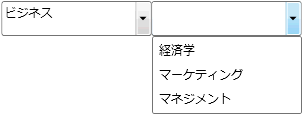
おめでとうございます。これで、ComboBox for WPF/Silverlight クイックスタートは終了です。